Es sind zwar die bunten Videos und visuellen Effekte, die die Leute dazu bringen, Ihre TikTok-Videos anzutippen und anzuschauen, aber Sie müssen zugeben, dass der Ton genauso wichtig (wenn nicht sogar wichtiger) ist und den Unterschied zwischen einem viralen Video und einem „Fail“ ausmachen kann. Wenn Sie Ihrem Video einen guten Ton hinzufügen, können Sie die Erfahrung des Zuschauers verbessern, indem Sie den richtigen Ton und die richtige Emotion erzeugen.
Zum Beispiel,
Wenn Sie ein lustiges Video machen, sollten Sie vielleicht fröhliche Musik und Geräusche hinzufügen; oder wenn Sie ein interessantes Haustiervideo mit einem überraschenden Ende machen, verwenden Sie einen spannenden Ton, der die Aufmerksamkeit des Publikums auf sich zieht, bis die Enddrehung offenbart wird.
Deshalb,
wissen die erfolgreichen TikTok-Kanäle, dass der Ton das Herzstück eines jeden großartigen Videos ist, und sie nutzen diesen Umstand voll aus, indem sie zur Optimierung ihrer Inhalte immer wieder geeignete Klänge hinzufügen. Videos mit gutem Sound machen nicht nur Spaß, sondern sind auch besser „verteilbar“ und können Ihnen auch helfen, eine starke Verbindung zwischen Ihren Anhängern und Ihrem Videoinhalt aufzubauen.
Wie kann man dann einen Ton auf TikTok erzeugen (einschließlich eigener Sounds und spezieller Soundeffekte)?
Dieser Artikel zeigt Ihnen, wie Sie Ihre eigenen Sounds sowie hochwertige Soundeffekte für Ihre TikTok-Videos hinzufügen können. Wenn Sie an diesem Thema interessiert sind, lesen Sie einfach weiter ...
- Teil 1. Wie kann man auf TikTok innerhalb von 3 einfachen Klicks Ton hinzufügen?
- Teil 2. Wie macht man einen speziellen Soundeffekt (Piepston usw.) für TikTok?
[Anleitung] Wie fügt man auf TikTok mit 3 einfachen Klicks Ton hinzu?
In der Vergangenheit konnten TikTok-Benutzer ihre eigene Musik und Sounds hochladen, aber aufgrund von Urheberrechtsfragen ist dies nicht mehr möglich. Wenn Sie also eine Musik oder einen Sound zu TikTok hinzufügen möchten, können Sie die folgenden Schritte befolgen:
Schritt 1. Tippen Sie auf das „+“-Symbol, um das Video hochzuladen, das Sie auf dem TikTok veröffentlichen möchten. Hier haben Sie die Möglichkeit, Ihr Video zuzuschneiden, um die unerwünschten Teile herauszuschneiden. Sie können Ihr Video auch umdrehen oder die Wiedergabegeschwindigkeit auf 0,5X oder 2X ändern. Wenn Sie mit den Einstellungen zufrieden sind, tippen Sie auf „Weiter“.
Schritt 2. Tippen Sie auf „Sounds“ am unteren Rand Ihres Bildschirms, um die TikTok-Audiobibliothek zu öffnen. Blättern Sie mit der Suchleiste, dem Menü „Wiedergabeliste“ oder dem Werkzeug „Entdecken“ durch die verschiedenen Sounds. Wenn Sie den perfekten Sound gefunden haben, fügen Sie ihn zu Ihrem Video hinzu, indem Sie auf „Diesen Sound verwenden“ oder auf das Häkchen tippen.
Schritt 3. Spielen Sie Ihr Video mit dem hinzugefügten Audio ab, um es zu überprüfen. Wenn Sie die Lautstärke ausgleichen möchten, tippen Sie auf das „v“-Symbol oben auf Ihrem Bildschirm und wählen Sie „Lautstärke“.
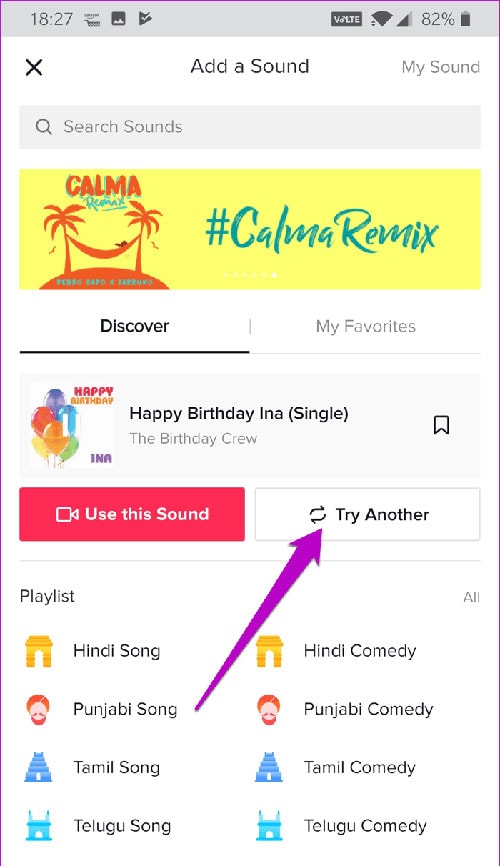
HINWEIS: Wenn Sie den Ton weiter verbessern möchten, gibt es oben auf dem Bildschirm die Option Stimmeffekte. Hier können Sie verschiedene lustige Soundeffekte anwenden, die den Ton verzerren. Zu den Optionen gehören Chipmunk, Bariton, Vibrato, Elektronik, Echo, Mikrofon, Helium und Giant. Die Audioverzerrung wird sowohl auf den Originalton als auch auf den hinzugefügten Ton angewendet.
Schritt 4. Wenn Sie alle oben genannten Einstellungen vorgenommen haben, können Sie einen Namen und eine Beschreibung für Ihr Video eingeben und es nach Belieben veröffentlichen.
Wie kann man TikTok-Videos mit hochwertigen Soundeffekten versehen?
Für viele TikTok-Benutzer hat die Soundbibliothek der App möglicherweise nicht den perfekten Sound, den sie sich für ihre Videos wünschen. Wenn Sie also mit einem ähnlichen Problem konfrontiert sind, hilft Ihnen diese einfache Lösung, Ihre TikTok-Videos mit einem beliebigen Lied oder Ton zu versehen.
Hier benötigen Sie ein Programm namens Filmora Video Editor . Mit diesem Programm können Sie auf mehr als 51 eingebaute kostenlose Musik oder Soundeffekte zugreifen, darunter Piepstöne, Kameraaufnahmen, Autohupen usw. Und Sie können auch kostenloses Musikmaterial aus den Filmstockherunterladen. Alle Ressourcen aus dieser Bibliothek sind vollständig kompatibel mit dem Filmora Video Editor.
Wie kann man mit dem Filmora-Videoeditor seine eigenen TikTok-Töne machen?
Schritt 1. Laden Sie Filmora Video Editor auf Ihren PC oder Mac herunter, installieren Sie ihn und starten Sie ihn. Dann sehen Sie eine Oberfläche wie unten. Ändern Sie das Seitenverhältnis auf „9:16“ und markieren Sie „Neues Projekt“ und ziehen Sie das Video, das Sie auf TikTok freigeben möchten, per Drag & Drop in das Programm zur Bearbeitung.

Schritt 2. Ziehen Sie das Video in die Zeitleiste, dann können Sie im oberen Menü auf "Audio" klicken. Jetzt können Sie einen Soundeffekt aus der Bibliothek auswählen.

[Alternative] Wenn Sie Ihren eigenen Ton zum Video hinzufügen möchten oder Ihre persönliche Musikbibliothek zur Bearbeitung hinzufügen möchten, können Sie die Funktion „Voiceover aufnehmen“ verwenden, um Ihre Stimme aufzunehmen oder Ihre aufgenommenen Audiodaten,Musik usw. direkt als TikTok-Toneffekte in das Programm importieren.
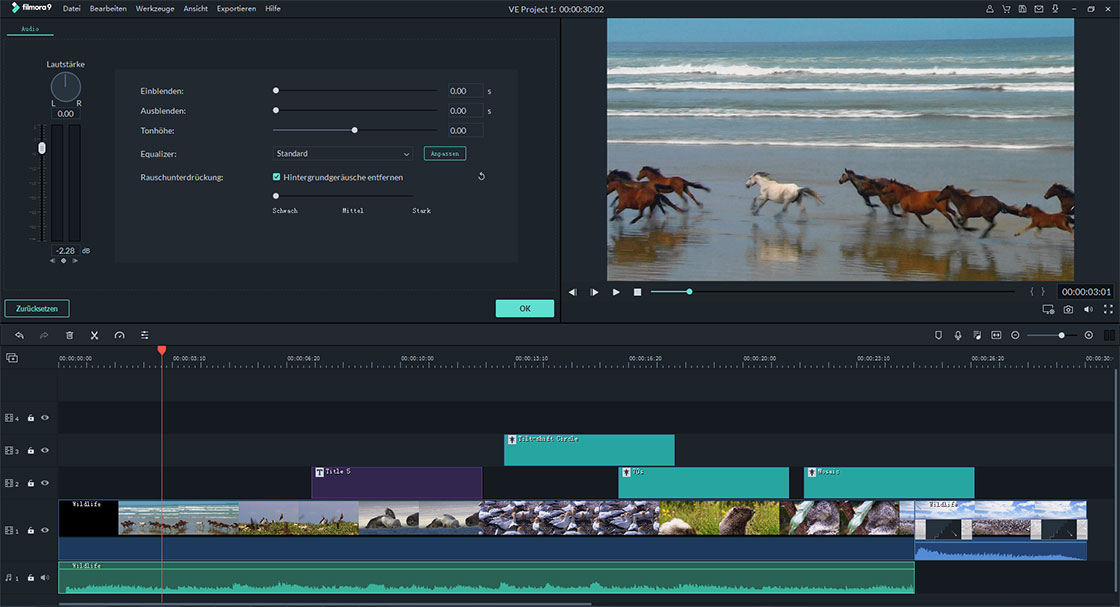
Schritt 3. Jetzt können Sie auf die Schaltfläche „Exportieren“ klicken, um ein TikTok-kompatibles Format zu wählen und die TikTok-Anwendung auf Ihrem Telefon zu öffnen, und dann das bearbeitete Video in Ihr Konto hochladen.

Fazit
Obwohl TikTok eine ordentliche Auswahl an Musik und Audio bietet, ist die Bibliothek für viele Benutzer oft begrenzt. Außerdem werden Sie feststellen, dass TikTok dies nicht zulässt, wenn Sie selbst aufgenommene Musik oder Audio verwenden möchten.
Wenn Sie also ein qualitativ hochwertiges TikTok-Video erstellen möchten, möchte ich Ihnen empfehlen, ein professionelles Videobearbeitungswerkzeug wie Filmora Video Editor zu verwenden, um Ihre Videoclips anzupassen.
Bonus:
Um Ihnen den Umgang mit dem Filmora Video Editor bald zu erleichtern, habe ich einige einfache Leitfäden zu Ihrer Information zusammengefasst:
- [Komplette Anleitung] Wie man ein Video von verschiedenen Aspekten aus bearbeitet
- Wie man einen korrekten Übergangseffekt im Video anwendet
- Wie man die Green-Screen-Funktion im Filmora Video Editor verwendet





